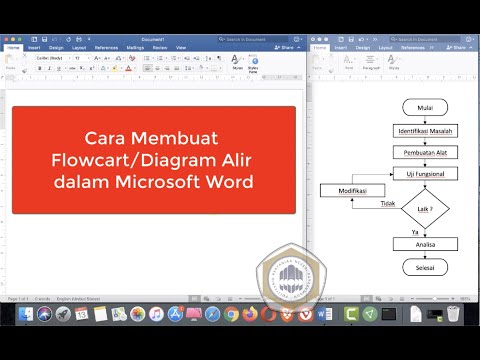Microsoft Publisher adalah alat yang hebat untuk penerbit desktop peringkat awal hingga pertengahan dalam banyak profesion. Surat berita dan brosur keluar dari pencetak yang kelihatan sangat profesional. Namun, jika anda membiarkan program membuat semua keputusan itu sendiri, dokumen anda mungkin sukar dibaca. Lalai disediakan untuk kata hubung automatik. Oleh itu, kebanyakan orang mendapati bahawa mereka perlu membuang kata hubung di Microsoft Publisher agar projek mereka lebih mudah dibaca.
Langkah-langkah

Langkah 1. Ganti lalai dalam Microsoft Publisher 2010
- Buka program dan pilih "Fail" dan kemudian pilih "Pilihan."
- Kini anda membuka kotak "Pilihan Penerbit" di sebelah kiri skrin. Pilih "Lanjutan."
- Kotak penyuntingan terbuka untuk menunjukkan beberapa pilihan lalai. Di bahagian bawah kotak baru ini, anda akan melihat "Secara automatik tanda hubung dalam kotak teks baru." Klik pada kotak ini.
- Tutup kotak penyuntingan.

Langkah 2. Gunakan versi Microsoft Publisher sebelumnya untuk membuat kotak teks dalam dokumen semasa anda yang tidak menggunakan kata hubung
- Letakkan kursor anda di dalam kotak itu.
- Pilih "Alat", dan kemudian "Bahasa" dari bar alat yang berjalan di bahagian atas.
- Pilih "Kata Hubung" dan klik, hapus tanda centang pada kotak yang bertuliskan "Secara automatik tanda hubung cerita ini."
- Tutup kotak arahan Bahasa.

Langkah 3. Lihat teks anda untuk melihat apakah penggunaan tanda hubung sesuai dalam dokumen anda
Anda mungkin perlu mengubah sebilangan kata sahaja dalam kotak teks. Seseorang juga boleh mengeluarkan tanda hubung dengan memilih kotak teks, masuk ke bawah menu pemajuan alat kotak Teks, dan di sebelah kiri, memilih ikon tanda hubung.
- Cari teks yang anda mahu ubah dan hapus tanda hubung secara manual dengan menekan delete.
- Ubah saiz kotak teks mengikut keperluan.

Langkah 4. Ingatlah kesediaan membaca setiap masa
- Projek anda perlu kelihatan menarik. Ini bermaksud anda tidak mahu baris demi baris berakhir dengan tanda hubung.
- Buletin dan brosur mempunyai gabungan perkataan dan grafik atau gambar. Anda akan sering menghadapi soalan mengenai kata hubung. Beberapa keadaan memerlukannya, dan beberapa tidak akan memerlukannya. Anda hanya perlu membuat keputusan pada masa itu.
- Nama, harga dan kata-kata yang betul yang dipecahkan secara canggung tidak boleh disisipkan. Kata-kata panjang yang meninggalkan ruang putih yang besar dalam sebaris teks harus ditulis tanda hubung.
Petua
- Apabila anda telah mengeluarkan kata hubung dari sekumpulan teks, anda boleh menambahkannya dengan hanya menyerlahkan teks dan menandakan kotak "Secara automatik tanda hubung cerita ini".
- Tampal teks dari Microsoft Word ke dalam dokumen Penerbit dan teruskan arahan untuk mengeluarkan tanda hubung.